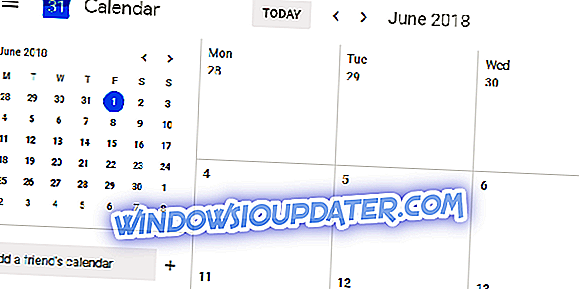Saat ini, semuanya cenderung tentang manajemen waktu dan cara-cara di mana kita dapat membuat hidup kita lebih baik. Dan bahkan hal-hal yang paling tidak penting (seperti yang mungkin dipikirkan oleh beberapa orang) dapat membantu kita menghemat waktu dan menikmati cara hidup yang lebih santai. Jadi, dalam hal ini, mungkin Anda ingin belajar cara menggunakan laptop, notebook, atau komputer Windows 10 kami untuk mengontrol perangkat dan gadget lain dari jarak jauh yang kami gunakan untuk berinteraksi setiap hari.
Misalnya, Anda dapat menggunakan PC Anda sebagai remote control untuk TV Anda, atau untuk perangkat serupa lainnya yang dapat dikendalikan dari jarak jauh melalui perangkat keras. Seperti yang Anda ketahui, sebagian besar perangkat dikendalikan melalui inframerah dengan remote yang khusus - remote dan TV (misalnya) dihubungkan pertama kali melalui kode virtual yang unik dan berdasarkan kode ini koneksi kemudian diatur.
Oleh karena itu, untuk dapat menggunakan PC Anda sebagai remote universal, Anda harus terlebih dahulu membeli pemancar / penerima inframerah USB. Tentu saja, ini adalah metode klasik yang dapat memberikan akses jarak jauh yang akurat untuk berbagai perangkat dengan menggunakan mesin Windows 10 portabel Anda sendiri.
Solusi ini adalah yang terbaik karena ia menciptakan kembali pengalaman yang sama dengan menggunakan remote biasa, tetapi datang dengan kelemahan penting: Anda harus membayar untuk pemancar / penerima inframerah USB dan untuk perangkat lunak yang dapat mengkonfigurasi kabel ini.
Namun, kami akan merekomendasikan Anda pengendali jarak jauh yang hebat yang lebih merupakan penerima USB dan berfungsi pada setiap PC: FLIRC. Ini adalah alat yang hebat yang akan memungkinkan Anda untuk menggunakan PC Anda sebagai remote control untuk TV Anda.
- Kontrol Nvidia Shield, FireTV, PI, Harmony
- Bekerja dengan PlayStation, Xbox, Kody, Plex
- Kompatibel dengan Windows, Linux, OSX
Demikian pula, Anda dapat memilih untuk menggunakan program khusus yang tersedia di Windows Store. Program ini akan memungkinkan Anda mengontrol TV atau gadget Anda dari jarak jauh tetapi hanya jika semua perangkat Anda terhubung ke jaringan nirkabel yang sama. Jadi, dalam situasi ini, kami membahas tentang Televisi Pintar atau tentang gadget yang dapat diakses melalui jaringan WiFi Anda.
Kami akan membahas sedikit lebih banyak tentang solusi ini yang dapat membantu Anda menggunakan PC Anda sebagai perangkat remote control universal - baik perangkat lunak maupun metode perangkat keras.
- JUGA BACA: Perangkat atau sumber daya jarak jauh tidak akan menerima koneksi: 4 cara untuk memperbaiki kesalahan ini
Bagaimana cara menggunakan PC sebagai remote control untuk TV?
Ada berbagai solusi perangkat lunak yang tersedia untuk hampir semua merek TV yang tersedia di pasar (setidaknya untuk yang paling populer) - Anda bahkan dapat memeriksa situs web resmi pabrikan Anda untuk aplikasi semacam itu.
Bagaimanapun, sebagian besar platform dapat ditemukan di Windows Store dan Anda dapat memilih dari alat berbayar dan gratis. Misalnya, Anda kapan saja dapat mencoba platform seperti remote TV (gratis, dengan pembelian dalam aplikasi), Remote Samsung Tidak Resmi (harga $ 0, 99), Remote Control TV untuk Windows 10 (gratis), Remote TV Philips (gratis), LG TV Remote (model 2011), atau Sony Remote Control (gratis dengan pembelian dalam aplikasi).
Tetapi, sebagaimana telah diuraikan sebelumnya cara terbaik di mana Anda dapat menggunakan PC Windows 10 Anda sebagai remote control untuk TV adalah dengan membeli dan mengatur pemancar / penerima inframerah USB eksternal. Dan inilah cara Anda bisa melakukan itu:
- Pertama, pergi dan beli kabel pemancar / penerima inframerah USB yang sebenarnya - misalnya, Anda dapat memilih USB-UIRT atau Promixis PIR-1.
- Colokkan kabel USB ini di laptop atau komputer Anda.
- Selanjutnya, unduh dan instal program khusus yang dirancang untuk menyesuaikan kabel penerima / pemancar inframerah USB - Anda dapat menggunakan Promixis Girder, Promixis NetRemote, atau IRCommand2 Universal Remote Control.
- Masukkan CD yang Anda terima bersama dengan kabel pemancar / penerima inframerah USB dan pasang dengan benar.
- Sekarang, jalankan aplikasi jarak jauh dan ikuti petunjuk di layar untuk mengatur koneksi jarak jauh.
- Tempatkan pemancar sehingga berada di depan TV atau di depan perangkat yang ingin Anda kontrol dari PC Anda.
- Kembali ke aplikasi jarak jauh dan pilih jenis perangkat yang akan diprogram dari komputer Anda.
- Sekarang program akan mencoba untuk 'berkomunikasi' dengan PV Anda - ia akan mencoba mendeteksi kode virtual yang digunakan oleh TV Anda.
- Atau, Anda dapat memasukkan kode secara manual, jika Anda bisa mendapatkannya dari panduan pengguna perangkat Anda.
Jadi, itulah cara Anda dapat menggunakan PC Anda sebagai remote control untuk TV Anda. Seperti yang Anda perhatikan, ada dua cara untuk mencapai hal ini: dengan menggunakan aplikasi pihak ketiga atau dengan membeli dan mengatur kabel pemancar / penerima inframerah USB eksternal.
Metode pertama lebih murah tetapi membutuhkan perangkat yang terhubung ke jaringan nirkabel yang sama (dan, dalam kebanyakan situasi aplikasi pihak ketiga tidak akan cukup akurat); metode kedua adalah apa yang kami rekomendasikan, terutama jika Anda ingin menggunakan solusi yang stabil dan akurat dan, tentu saja, jika membelanjakan uang untuk itu bukan masalah bagi Anda.